使用在线版任务管理器
“在线版任务管理器”可扩充“Microsoft Windows 任务管理器”的功能,提供网络设备信息总览,包括设备执行的处理程序、设备性能,以及设备网络接口活动等相关信息。在线版任务管理器利用 SNMP 或 WMI 设备联机,绘制图表并显示实时信息。
您可使用“在线版任务管理器”找出设备问题并解决问题。
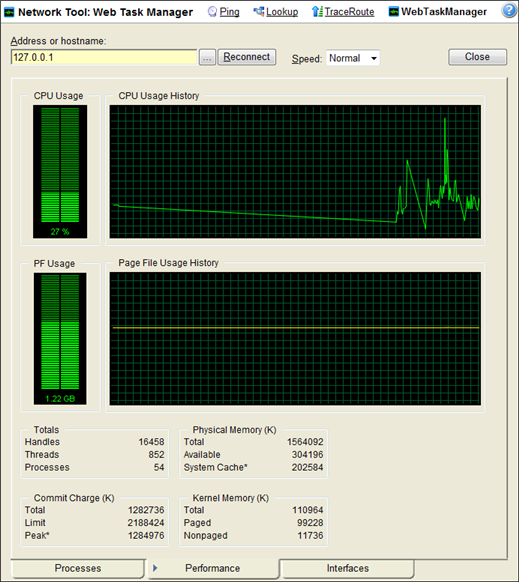
整个视图有三个选项卡可提供设备信息:
- 处理程序:针对 WhatsUp Gold 监控的所选设备,提供关键指针处理程序信息。例如您可查看执行中的
.exe文件列表,以及每个程序的 CPU 和内存使用量。 - 性能:针对 WhatsUp Gold 监控的所选设备,提供动态性能信息。例如您可查看 CPU 和内存使用量的详细数据。
- 网络接口:针对 WhatsUp Gold 监控的所选设备网络接口,提供相关信息。举例来说,您可查看设备使用的网络接口列表,了解通过每个网络接口传输和接收的数据量。
若要使用在线版任务管理器:
- 单击 [设备] 选项卡,然后单击 [设备]。此时会出现 [设备] 页。
- 在 [详细数据视图] 或 [架构图] 中,以鼠标右键单击设备,然后单击 [在线版任务管理器]。此时会出现 [在线版任务管理器] 对话框。
- 在以下对话框中输入或选择适当信息:
- 地址或主机名:输入设备 IP 地址、选择设备,以查看处理程序信息。单击 [重新连接] 即可连接与“在线版任务管理器”断线的设备。
- 浏览 ([...]):单击即可打开 [在线版任务管理器认证] 对话框,并配置 WMI 用户名称和密码或 SNMP 读取群体。认证选项来自“认证库”保存的认证。
- 速度:选择监控设备性能时所用的速度。
- 一般:每秒更新一次设备信息。
- 中:每五秒更新一次设备信息。
- 缓慢:每十秒更新一次设备信息。
- 暂停:停止更新设备信息。
- 联机方法 (处理程序选项卡):选择监控和管理设备时所用的设备通讯协议 (WMI 或 SNMP)。 认证库保存的认证,可用来连接和读取所选设备的信息。
<注意> 查看执行 Microsoft Windows 的设备信息时,SNMP 收集的信息可能延迟一分钟以上。延迟的原因是 Microsoft Windows 更新 SNMP 值的频率有限制。因此建议您在使用 SNMP 查看 Microsoft Windows 设备的网络接口信息时,选择 [中] 或 [缓慢] 的速度。
- 在 [任务管理器] 页的最下方,选择您要使用的选项卡 ([处理程序]、[性能] 或 [网络接口])。
如需故障排除信息,请参阅 SNMP 和 WMI 联机问题故障排除。
注释“在线版任务管理器”与 Windows Vista 及 Windows 2008的“Windows 任务管理器”在数据域名称上有些许不同。“在线版任务管理器”的 [内存使用量] 栏,在 Windows Vista 和 Windows 2008 的“Windows 任务管理器”中变成 [工作组 (内存)]。“在线版任务管理器”的 [VM 尺寸] 栏,在 Windows Vista 和 Windows 2008 的“Windows 任务管理器”中没有对应字段。